
Lesley Fowler
0
5194
1007
 Seamos realistas, Windows Mobile está perdiendo el control del mercado móvil. Cada vez más personas se encuentran con un Android o iPhone.
Seamos realistas, Windows Mobile está perdiendo el control del mercado móvil. Cada vez más personas se encuentran con un Android o iPhone.
Lo más problemático en este gran interruptor telefónico es tener que mover contactos de Windows Mobile a Android. Los calendarios caducan y las imágenes se pueden copiar, pero los contactos a menudo se esconden en una esquina muy específica del teléfono..
Usar su tarjeta SIM para transferir contactos es una opción, pero con grandes libretas de direcciones y teléfonos bloqueados con SIM, simplemente no es posible. A continuación, le mostraremos un método ridículamente simple e independiente del sistema operativo para mover contactos de Windows Mobile a Android.
Lo que necesitarás
- Su viejo teléfono con Windows Mobile
- Un navegador web
- Una dirección de Gmail
Irónicamente, la dirección de Gmail podría ser más complicada para algunas personas. Si aún no tiene uno (la culpa es suya), cree uno ahora y configúrelo en su teléfono. Es tan fácil como agregar sus credenciales en las opciones de Android.
Paso uno: Exportar contactos con TBexport Contacts
Lo que queremos hacer primero es exportar nuestros contactos a un formato con el que sea fácil trabajar: CSV. La mayoría de los otros sitios le dirán que se sincronice con Outlook para hacer esto, pero seamos honestos, no todos usan la aplicación.
En cambio, vamos a utilizar TBexport Contacts, abreviatura de ThunderBird Export Contacts. Esta ingeniosa aplicación de Pocket PC nos permitirá exportar todos los contactos (números de teléfono y direcciones de correo electrónico) con una marca del lápiz.
Descargue el archivo de software y arrastre su contenido a una ubicación de fácil acceso en su dispositivo Windows Mobile.
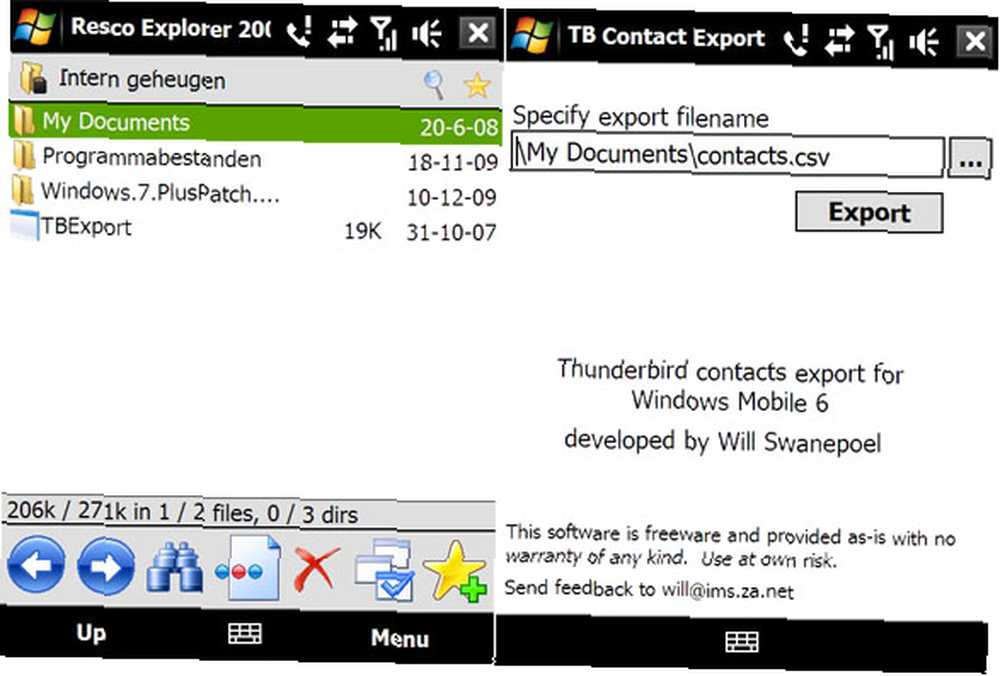
Use el explorador de archivos en su teléfono con Windows Mobile para buscar el archivo TBExport y ábralo. Luego, especifique una ubicación para exportar sus contactos y presione el botón Exportar.
Ahora tienes tus contactos exportados a algún lugar de tu teléfono. Cópielo en su computadora o deje su teléfono enchufado, pero no olvide la ubicación: lo necesitará en el segundo paso.
Paso dos: Importar contactos a Gmail
Abra la cuenta de Gmail vinculada a su teléfono. Dirígete a la pestaña Contactos y selecciona Importar módulo en la esquina superior derecha. Busque el archivo CSV que exportó en el primer paso y presione Importar. Se le mostrará una descripción general de todos los contactos importados..
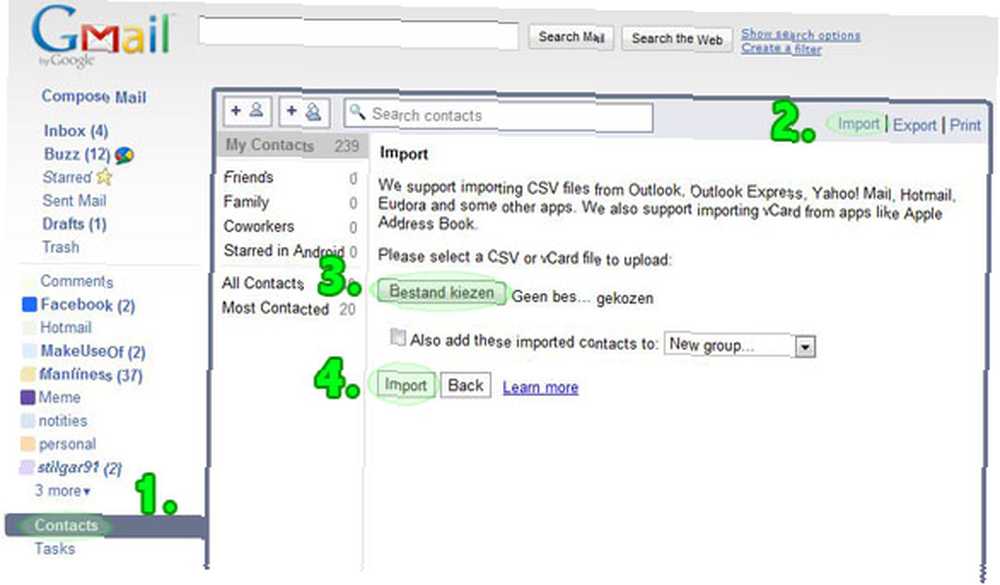
Y eso es todo lo que necesitas hacer. Encuentre un centro inalámbrico para conectar su teléfono celular a Internet, o use su proveedor de servicios móviles. Su Android sincronizará automáticamente su libreta de direcciones con la de su cuenta de Gmail. Gira con los pulgares por un tiempo y tus viejos contactos móviles comenzarán a aparecer mágicamente.
Mientras todavía estás en Gmail, definitivamente será útil verificar si hay contactos duplicados. Esta función también se encuentra en la pestaña Contactos. Gmail buscará duplicados en su lista de contactos, y también le dará la opción de combinar varias direcciones de correo electrónico, números de teléfono e incluso URL de perfil con un solo nombre. Es posible que todavía tengas que limpiar, pero esto se encargará del mayor desastre.
¿Conoces otra forma mejor de mover contactos a tu Android, tal vez eliminando la necesidad de una dirección de Gmail? Asegúrese de informarnos en la sección de comentarios a continuación!













